Remplacer ci-dessous
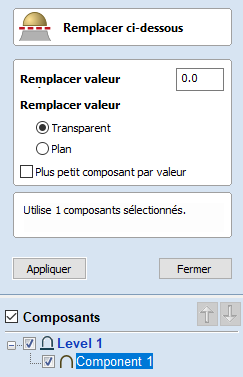
Cette fonction vous permet de couper (ou d'aplatir) le fond d'un composant ou de plusieurs composants. Cela peut être utile si vous avez importé un modèle STL qui a une épaisseur non désirée, par exemple, lorsqu'il provient d'une numérisation 3D. De plus, il peut arriver que vous vous retrouviez avec une partie négative indésirable des composants (lors de la sculpture ou de la combinaison avec un modèle soustrait profond). Cet outil vous permettra de supprimer tout ce qui se trouve en dessous d'une certaine hauteur, et (optionnellement) de faire tomber le modèle à cette hauteur.
Le résultat de l'opération sera un composant qui apparaîtra dans l'arbre des composants.
Si un seul composant est sélectionné, il sera remplacé.
Si plusieurs composants sont sélectionnés (ou si un niveau avec plus d'un composant est choisi), ils seront cuits en un seul composant, puis l'opération sera appliquée au composant cuit.
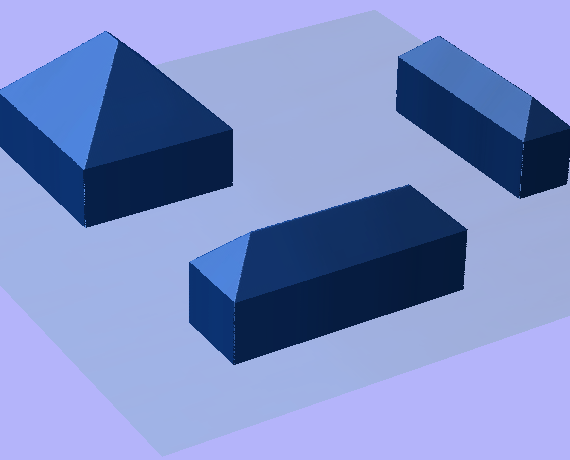
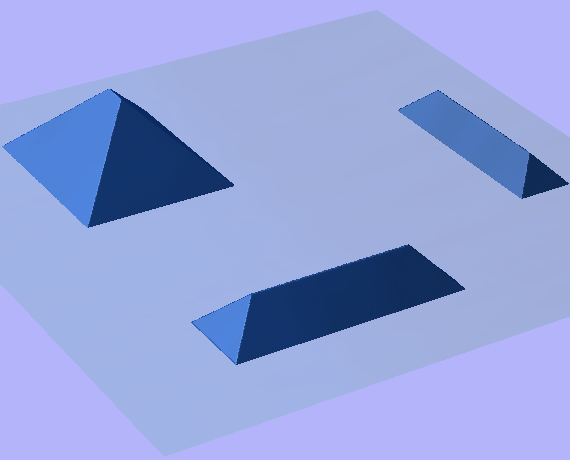
Remarque
Sélectionnez un ou plusieurs composants, ou utilisez le niveau actif pour commencer.
 Options et paramètres
Options et paramètres
 Remplacer la valeur ci-dessous
Remplacer la valeur ci-dessous
Remplacez les zones qui sont en dessous de la hauteur donnée par la hauteur choisie par Remplacer la valeur par.
 Remplacer la valeur par
Remplacer la valeur par
Cela permettra de contrôler la valeur avec laquelle ces zones doivent être remplacées.
Transparent : Supprimer complètement ces zones et les remplacer par de la transparence.
Plane : Remplacez ces zones par un plan, dont la hauteur est celle indiquée ci-dessus.
 Composante inférieure par valeur
Composante inférieure par valeur
Lorsque cette option est cochée, le modèle sera abaissé de la hauteur donnée. Cette option est utile si le modèle est trop épais et/ou si nous voulons nous débarrasser d'un arrière-plan (c'est-à-dire un modèle qui est arrivé avec un modèle STL). Si vous réglez cette option sur 0, tout ce qui se trouve en dessous du plan zéro sera supprimé.
 Sélection
Sélection
 Valeur de hauteur
Valeur de hauteur
La valeur de la hauteur est locale au(x) composant(s) sélectionné(s). Elle est équivalente à la valeur que vous voyez si vous cachez tout mais que vous gardez les composants d'intérêt visibles. Il est donc plus facile d'appliquer cette valeur aux niveaux.
3D View Selection
You can double-click a point in the 3D view while the form is up to update the height value used.
 Sélection des niveaux et des composants
Sélection des niveaux et des composants
Les effets de cette opération sont appliqués aux composants et ne reposent pas nécessairement sur le modèle visible. Pour appliquer cette opération :
- Ayez soit un (ou plusieurs) composant(s) sélectionné(s), ou
-Activez un niveau pour sélectionner tous les composants visibles en dessous de lui.